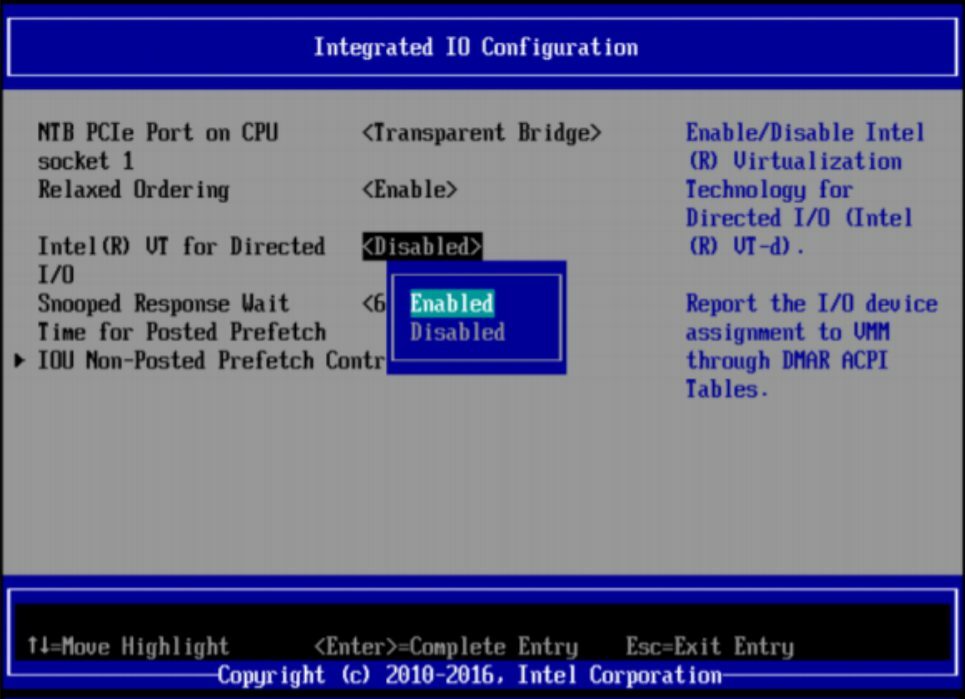Explorez les méthodes les plus simples pour corriger l'erreur
- Perplexity AI peut ne pas fonctionner si la connexion Internet n'est pas stable ou s'il y a des problèmes de serveur.
- Pour résoudre ce problème, supprimez les cookies et le cache, réinitialisez votre réseau, désactivez les extensions ou utilisez un autre navigateur.

XINSTALLER EN CLIQUANT SUR LE FICHIER DE TÉLÉCHARGEMENT
- Télécharger l'outil de réparation Restoro PC qui vient avec des technologies brevetées (brevet disponible ici).
- Cliquez sur Lancer l'analyse pour trouver les problèmes Windows qui pourraient causer des problèmes au PC.
- Cliquez sur Tout réparer pour résoudre les problèmes affectant la sécurité et les performances de votre ordinateur.
- Restoro a été téléchargé par 0 lecteurs ce mois-ci.
Perplexity AI est un système d'intelligence artificielle avancé qui gère des tâches complexes et fournit des réponses précises. Cependant, il a sa juste part de problèmes, y compris le problème de Perplexity AI qui ne fonctionne pas.
Dans ce guide, nous explorerons pourquoi Perplexity AI ne fonctionne pas et fournirons des moyens efficaces de résoudre les problèmes.
Qu'est-ce qui cause le problème de Perplexity AI qui ne fonctionne pas ?
Il y a plusieurs raisons pour lesquelles Perplexity AI ne fonctionne pas; certains des plus courants sont répertoriés ici:
- Problèmes de connectivité Internet – La plate-forme d'IA a besoin d'un connexion internet stable pour fonctionner correctement. Si votre Internet ne fonctionne pas correctement, il y a des chances que la plateforme ne réponde pas bien.
- Compatibilité du navigateur – Si vous utilisez des navigateurs autres que Chrome, Firefox et Safari, Perplexity AI ne fonctionnera pas. Essayez d'utiliser les dernières versions des navigateurs compatibles.
- Problèmes de serveur – La plateforme peut ne pas fonctionner si le le serveur fait face à des temps d'arrêt ou est en maintenance. Vérifiez l'état du serveur pour vous assurer que ce n'est pas le cas.
- Pas connecté - Si vous n'êtes pas connecté à votre compte Perplexity AI, vous ne pourrez peut-être pas accéder à toutes les fonctionnalités du service.
Maintenant que vous connaissez les causes du problème, passons aux solutions.
Comment puis-je résoudre le problème de Perplexity AI qui ne fonctionne pas ?
Avant de vous engager dans des étapes de dépannage avancées, vous devez envisager d'effectuer les vérifications suivantes :
- Actualisez la page et réessayez.
- Redémarrez votre ordinateur et votre routeur, puis relancez le navigateur.
- Vérifiez si vous disposez d'une connexion Internet active.
- Vérifiez si votre Windows est à jour.
- Connectez-vous à votre compte Perplexity AI.
- Désactiver le VPN si activé.
- Assurez-vous que le serveur n'est pas en panne ou en cours de maintenance. Si c'est le cas, attendez qu'il soit en ligne.
Si aucun de ces réglages n'a fonctionné pour vous, consultez les méthodes de dépannage mentionnées ci-dessous.
1. Vider le cache du navigateur
- Lancez votre navigateur. Ici, nous démontrons les étapes à l'aide de Google Chrome. Cliquez sur les trois points horizontaux et sélectionnez Paramètres.

- Aller à Confidentialité et sécurité et cliquez Effacer les données de navigation.

- Sélectionner Historique de navigation, Cookies et autres données du site, & Images et fichiers en cache, puis clique Effacer les données.

2. Désactiver les extensions du navigateur
- Lancez le navigateur et cliquez sur trois points horizontaux.
- Sélectionner Plus d'outils, puis clique Rallonges.

- Sur le Rallonges page, accédez à l'extension et désactivez le commutateur à côté pour désactiver temporairement tous ceux qui sont actifs.

- Cliquez sur Retirer pour supprimer ceux que vous n'utilisez pas.

- Fermez le navigateur, rouvrez-le et essayez d'utiliser Perplexity AI pour voir si cela fonctionne.
- Erreur de réseau Chatsonic: comment la contourner
- Correction: le remplissage génératif ne s'affiche pas/ne fonctionne pas dans Photoshop
- Échec du chargement du modèle de diffusion stable, sortie [Correctif d'erreur]
- Échec de l'importation 0x80040216: comment corriger cette erreur
- Jasper AI ne fonctionne pas: 5 façons de le réparer rapidement
3. Vider le cache DNS
- appuie sur le les fenêtres type de clé cmde, et cliquez Exécuter en tant qu'administrateur.

- Copiez et collez la commande suivante pour vider le cache DNS afin de résoudre les problèmes de connectivité et appuyez sur Entrée:
ipconfig/flushdns
- Redémarrez votre ordinateur pour que les modifications prennent effet.
4. Exécutez une analyse des logiciels malveillants
- appuie sur le les fenêtres type de clé sécurité des fenêtres, et cliquez Ouvrir.

- Aller à Protection contre les virus et les menaces et cliquez Options de numérisation.

- Sélectionnez le Scan complet option et cliquez Scanne maintenant.

- L'outil analysera votre ordinateur à la recherche de fichiers suspects et les répertoriera. Supprimez-les pour résoudre le problème.
Si votre ordinateur est infecté par des virus ou des logiciels malveillants, cela peut empêcher le fonctionnement normal de votre navigateur et de l'ordinateur. Par conséquent, analyser votre ordinateur avec un antivirus fiable peut également vous aider.
Donc, ce sont des méthodes que vous pouvez suivre pour résoudre le problème de Perplexity AI qui ne fonctionne pas, exploiter son capacités au plein potentiel et bénéficiez d'une intelligence artificielle précise, fiable et efficace solutions.
Si Perplexity AI ne fonctionne toujours pas pour vous, essayez un autre navigateur Web ou un autre appareil, ou nous vous suggérons de lire notre guide sur le meilleurs outils d'IA vous pouvez essayer maintenant.
Pensez-vous que nous avons manqué une solution qui a fonctionné pour vous? N'hésitez pas à le mentionner dans la section des commentaires ci-dessous.
Vous avez toujours des problèmes? Corrigez-les avec cet outil :
SPONSORISÉ
Si les conseils ci-dessus n'ont pas résolu votre problème, votre PC peut rencontrer des problèmes Windows plus profonds. Nous recommandons télécharger cet outil de réparation de PC (évalué Excellent sur TrustPilot.com) pour y répondre facilement. Après l'installation, cliquez simplement sur le Lancer l'analyse bouton puis appuyez sur Tout réparer.
![Services.msc ne s'ouvre pas ou ne répond pas [Correctif complet]](/f/ced57d685a0156ae61459caf82a5cda3.jpg?width=300&height=460)